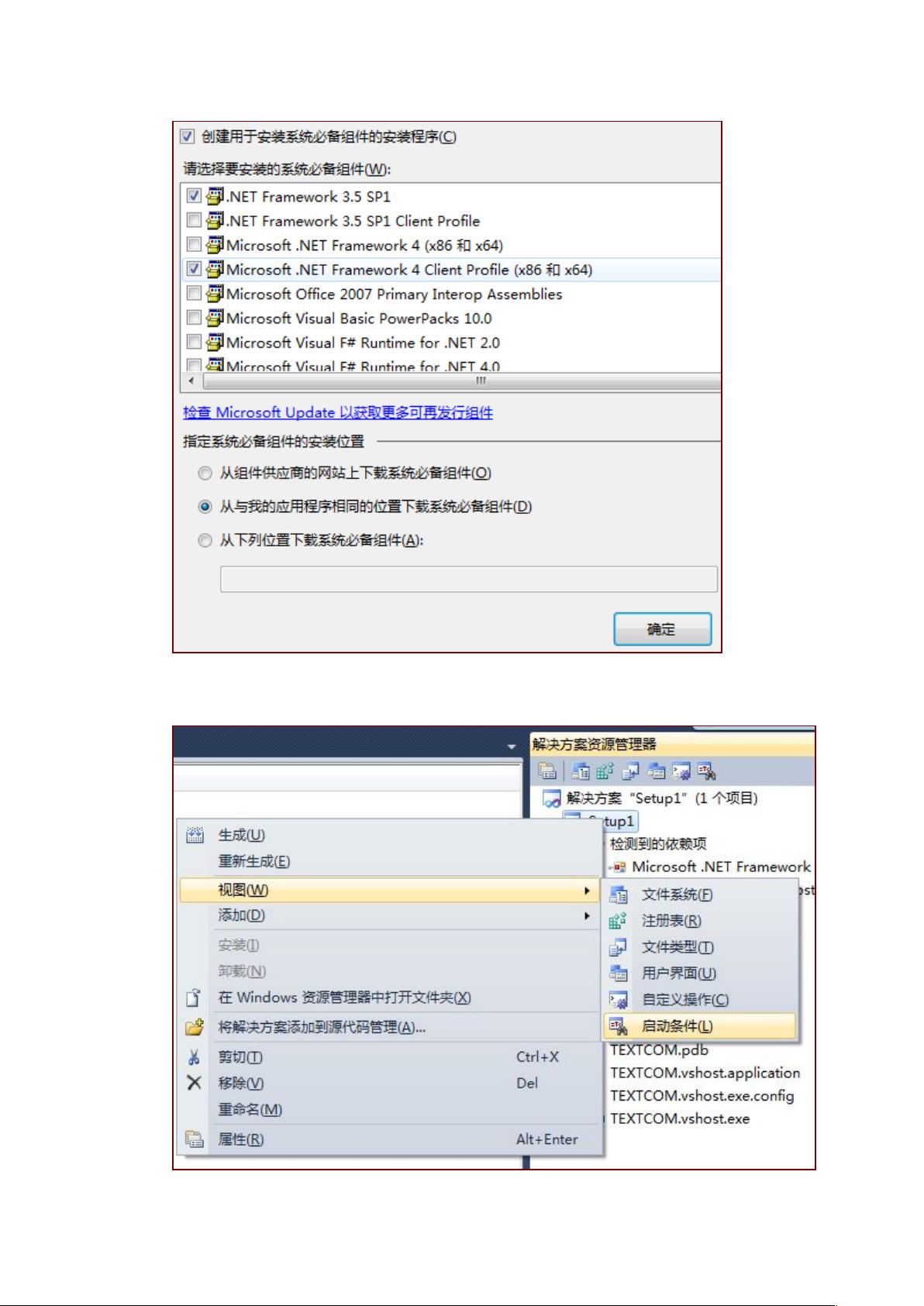VS2010创建安装程序全攻略:打包、发布与设置
需积分: 9 163 浏览量
更新于2024-07-21
收藏 777KB DOC 举报
"VS2010发布、打包安装程序超全超详细"
在Visual Studio 2010中发布和打包应用程序是一个重要的步骤,它确保你的软件能够以用户友好的方式分发和安装。本教程详细介绍了如何使用VS2010的“安装项目”功能来创建一个包含所有必要组件的安装程序。
首先,你需要创建一个新的“安装项目”。在VS2010中,选择“新建项目”,然后在“其他项目类型”下找到“Visual Studio Installer”,选择“安装项目”。给项目命名,例如“Setup1”。
项目创建后,你会看到三个主要文件夹:
1. **应用程序文件夹** - 这是放置你的应用程序主文件及其依赖项的地方。通过右键点击并选择“添加文件”,你可以将已编译的调试目录下的文件(通常是Debug文件夹)导入到这里。如果有子文件夹,你需要通过“添加文件夹”逐级导入,以确保所有所需资源都被包含。
2. **用户的‘程序’菜单** - 这个文件夹用于定义安装后在用户“开始菜单”中显示的内容。通常,你需要在此创建一个新文件,包含应用程序的.exe和卸载程序.exe。
3. **用户桌面** - 在这里,你可以创建应用程序的桌面快捷方式。
接下来,设置项目属性以添加系统必备组件。右键点击项目名(如“Setup1”),选择“属性”。在“系统必备”选项中,你可以选择需要的.NET Framework版本以及Windows Installer 3.1。为了使安装包自包含.NET Framework,选择“从与我应用程序相同的位置下载系统必备组件”,虽然这会使安装包变大,但避免了安装时的网络依赖。
如果你的目标是.NET 2.0,需要设置启动条件。在项目名称上右键,选择“视图”->“启动条件”。VS2010会创建启动条件,确保安装程序检查.NET Framework 2.0的存在。在启动条件中,选择.NET Framework 2.0以确保安装时不安装更高版本,从而避免重启问题。
最后,设置安装文件的相关信息,如作者(Author)、制造商(Manufacturer)和产品名(ProductName)。在项目名称上点击左键,然后在属性窗口中进行设置。例如,可以设置为“BeyondKK”。
通过以上步骤,你就可以在VS2010中创建一个全面的安装程序,它不仅包含了你的应用程序,还处理了依赖项和用户界面的细节,使得用户可以轻松安装你的软件。这个过程对于任何希望分发自己软件的开发者来说都是至关重要的。
210 浏览量
2021-10-07 上传
2022-02-19 上传
2023-06-03 上传
2023-05-24 上传
2023-09-06 上传
2024-01-27 上传
2023-09-06 上传
2024-09-27 上传
bing20138
- 粉丝: 0
- 资源: 11
最新资源
- 天池大数据比赛:伪造人脸图像检测技术
- ADS1118数据手册中英文版合集
- Laravel 4/5包增强Eloquent模型本地化功能
- UCOSII 2.91版成功移植至STM8L平台
- 蓝色细线风格的PPT鱼骨图设计
- 基于Python的抖音舆情数据可视化分析系统
- C语言双人版游戏设计:别踩白块儿
- 创新色彩搭配的PPT鱼骨图设计展示
- SPICE公共代码库:综合资源管理
- 大气蓝灰配色PPT鱼骨图设计技巧
- 绿色风格四原因分析PPT鱼骨图设计
- 恺撒密码:古老而经典的替换加密技术解析
- C语言超市管理系统课程设计详细解析
- 深入分析:黑色因素的PPT鱼骨图应用
- 创新彩色圆点PPT鱼骨图制作与分析
- C语言课程设计:吃逗游戏源码分享